
win10怎么設置自動關機
首先,鼠標移動到左下角的圖標按鈕,右鍵 選擇,(如圖一)
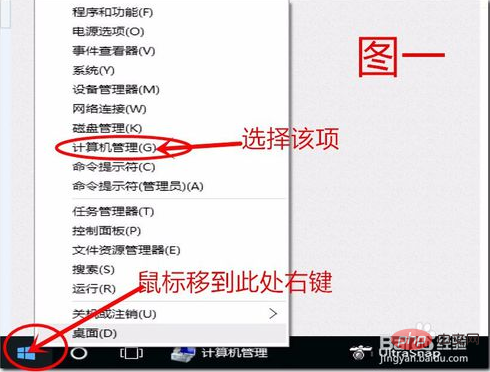
然后在彈出的計算機管理窗口中點擊左邊的,然后點擊右側出現的。(如圖二)
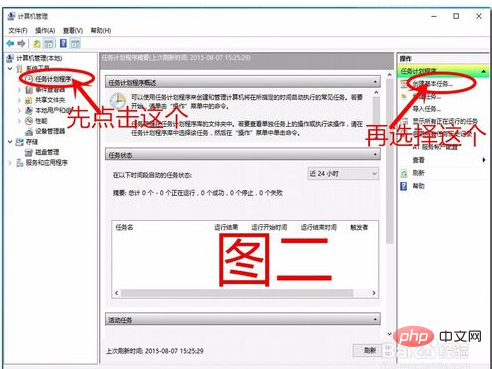
在彈出的創建基本任務向導對話框中,名稱寫入”自動關機”或者自己另選名稱,注:下面的描述內容可以不填,然后點擊下一步(如圖三)
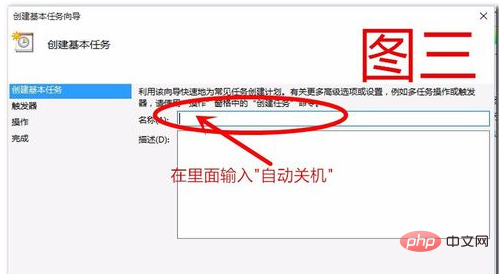
在彈出 里根據自己的需要選擇,這里我選擇的是每天
(如圖四),選擇好后點擊下一步。
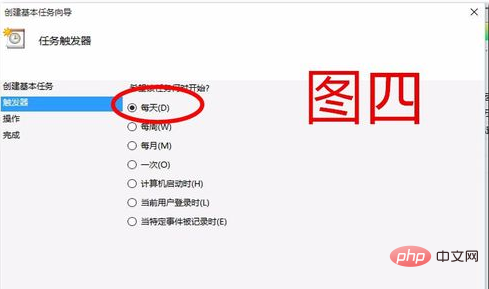
這一步主要設置的是關機的時間以及每隔多少天運行一次,一樣的根據自己的需要填寫,(如圖五)然后點下一步
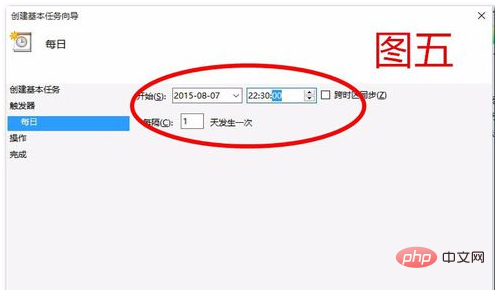
如圖六 這一步是要選擇的操作,我們的自動關機當然是要選第一個然后點下一步
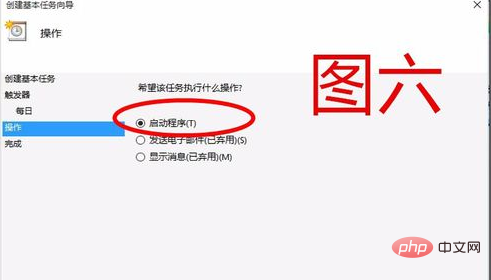
然后再程序或腳本中輸入”C:WindowsSystem32shutdown.exe “并在下面的參數中輸入”-s -t 60″ 點擊下一步 最后點完成就可以了如下圖
“-s -t 60” 這個表示有60秒的等待時間,這個參數一定要填,時間可以自己設定。
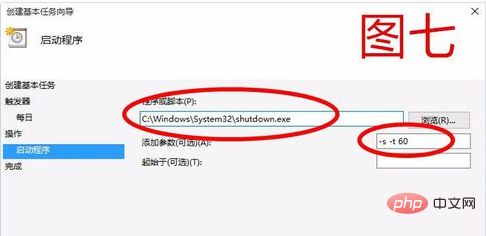
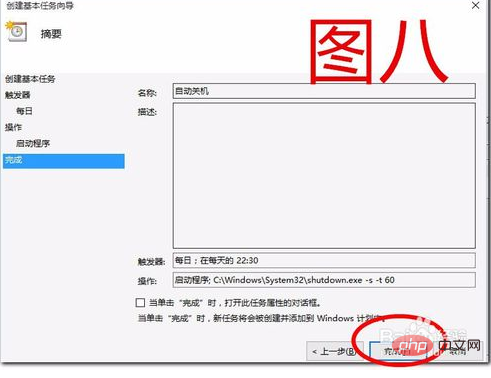
創建好的任務在哪里可以找到呢,就在圖二的里,只要點擊下前面的按鈕就可以在里面的。是不是很簡單
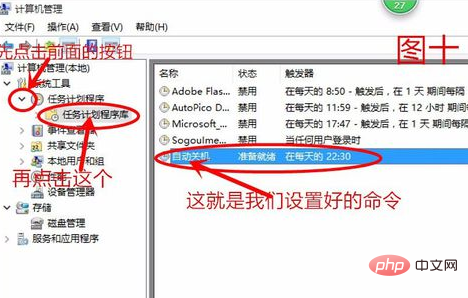
? 版權聲明
文章版權歸作者所有,未經允許請勿轉載。
THE END

















